适用场景:
飞牛系统(FNOS)中使用 Open vSwitch(OVS)构建 VLAN 网络
虚拟机
ikuai依赖 VLAN 2,3,4,5OVS 服务或配置可能意外丢失,导致网络中断
需全自动检测、恢复、重启虚拟机,无人值守,7×24 小时守护
🧩 一、目标
自动检测 OVS 服务是否运行、端口配置是否丢失
自动恢复:
启动 OVS 服务(如未运行)
恢复 internal 端口
0e04c68006d-ovs tag=3(飞牛管理网络)恢复物理口
enx00e04c68006d为 trunk 模式 + 严格过滤(tag=4095)
自动重启 虚拟机
ikuai,确保网络栈重置每 30 秒检查一次,故障 30 秒内自愈
完整日志记录,便于事后排查
📁 二、文件结构
/usr/local/bin/ovs-guardian.sh ← 主守护脚本
/etc/systemd/system/ovs-guardian.service ← systemd 服务单元
/etc/systemd/system/ovs-guardian.timer ← systemd 定时器
/var/log/ovs-guardian.log ← 运行日志🛠️ 三、完整部署步骤
✅ 步骤 1:创建守护脚本
sudo nano /usr/local/bin/ovs-guardian.sh粘贴以下内容(已适配飞牛系统,端口名、虚拟机名可直接使用):
#!/bin/bash
# ==============================
# OVS + VM 自动守护脚本(飞牛系统专用版)
# 功能:
# 1. 检测 OVS 是否运行 → 否则启动
# 2. 检查并恢复 internal 端口 (tag=3)
# 3. 检查并恢复物理端口 (trunk + tag=4095)
# 4. 如配置变更 → 强制重启虚拟机 ikuai
# 5. 每30秒自动运行,日志记录
# ==============================
LOG="/var/log/ovs-guardian.log"
OVSPORT_INTERNAL="0e04c68006d-ovs"
OVSPORT_PHYSICAL="enx00e04c68006d"
VM_NAME="ikuai"
log() {
echo "[$(date '+%Y-%m-%d %H:%M:%S')] $1" | tee -a "$LOG"
}
# Step 1: 检查 OVS 服务状态,未运行则启动
if ! systemctl is-active --quiet openvswitch-switch; then
log "⚠️ OVS 服务未运行,正在启动..."
systemctl start openvswitch-switch
sleep 5 # 等待 OVS 初始化
fi
# Step 2: 检查 OVS 数据库是否就绪(避免 db.sock 未初始化)
if ! ovs-vsctl show >/dev/null 2>&1; then
log "⚠️ OVS 数据库未就绪,等待 5 秒..."
sleep 5
if ! ovs-vsctl show >/dev/null 2>&1; then
log "❌ OVS 数据库仍不可用,放弃本次修复。"
exit 1
fi
fi
# Step 3: 检查并恢复 internal 端口配置(飞牛管理网络)
if ! ovs-vsctl list port "$OVSPORT_INTERNAL" | grep -q "tag.*3"; then
log "🔧 恢复 internal 端口 $OVSPORT_INTERNAL tag=3"
ovs-vsctl set port "$OVSPORT_INTERNAL" tag=3 2>&1 | tee -a "$LOG"
fi
# Step 4: 检查并恢复物理端口配置(防环路 trunk)
PHYSICAL_CONFIG_CHANGED=false
if ! ovs-vsctl list port "$OVSPORT_PHYSICAL" | grep -q "trunks.*[2345]"; then
log "🔧 恢复物理端口 trunks=2,3,4,5"
ovs-vsctl set port "$OVSPORT_PHYSICAL" trunks=2,3,4,5 2>&1 | tee -a "$LOG"
PHYSICAL_CONFIG_CHANGED=true
fi
if ! ovs-vsctl list port "$OVSPORT_PHYSICAL" | grep -q "vlan_mode.*trunk"; then
log "🔧 恢复物理端口 vlan_mode=trunk"
ovs-vsctl set port "$OVSPORT_PHYSICAL" vlan_mode=trunk 2>&1 | tee -a "$LOG"
PHYSICAL_CONFIG_CHANGED=true
fi
if ! ovs-vsctl list port "$OVSPORT_PHYSICAL" | grep -q "tag.*4095"; then
log "🔧 恢复物理端口 tag=4095 (strict trunk filter)"
ovs-vsctl set port "$OVSPORT_PHYSICAL" tag=4095 2>&1 | tee -a "$LOG"
PHYSICAL_CONFIG_CHANGED=true
fi
# Step 5: 如果物理口配置被修改过 → 重启虚拟机 ikuai
if [ "$PHYSICAL_CONFIG_CHANGED" = true ]; then
log "🔄 检测到网络配置变更,准备重启虚拟机 $VM_NAME"
# 检查虚拟机是否正在运行
if virsh list --name | grep -q "^$VM_NAME$"; then
log "🛑 正在强制关闭虚拟机 $VM_NAME..."
virsh destroy "$VM_NAME" 2>&1 | tee -a "$LOG"
sleep 3
fi
# 启动虚拟机
log "🚀 正在启动虚拟机 $VM_NAME..."
virsh start "$VM_NAME" 2>&1 | tee -a "$LOG"
# 等待并确认启动状态
sleep 5
if virsh list --name | grep -q "^$VM_NAME$"; then
log "✅ 虚拟机 $VM_NAME 已成功启动。"
else
log "❌ 虚拟机 $VM_NAME 启动失败!请手动检查。"
fi
fi
log "✅ 守护检查完成,系统状态正常。"✅ 步骤 2:赋予脚本执行权限
sudo chmod +x /usr/local/bin/ovs-guardian.sh✅ 步骤 3:创建 systemd 服务文件
sudo nano /etc/systemd/system/ovs-guardian.service内容:
[Unit]
Description=OVS and VM Guardian Service for FeiNiu System
After=openvswitch-switch.service libvirtd.service
[Service]
Type=oneshot
ExecStart=/usr/local/bin/ovs-guardian.sh
User=root
Group=root
TimeoutStartSec=60
RemainAfterExit=yes
[Install]
WantedBy=multi-user.target✅ 步骤 4:创建 systemd 定时器(每 30 秒运行一次)
sudo nano /etc/systemd/system/ovs-guardian.timer内容:
[Unit]
Description=Run OVS Guardian every 30 seconds for FeiNiu
[Timer]
OnBootSec=30
OnUnitActiveSec=30
Unit=ovs-guardian.service
[Install]
WantedBy=timers.target✅ 步骤 5:启用并启动守护服务
# 重新加载 systemd 配置
sudo systemctl daemon-reload
# 启用并启动定时器
sudo systemctl enable ovs-guardian.timer
sudo systemctl start ovs-guardian.timer
# 启用服务(双重保险,开机自启)
sudo systemctl enable ovs-guardian.service🔍 四、验证部署
✅ 1. 查看定时器状态
systemctl list-timers | grep ovs应看到类似:
Thu 2025-09-11 19:30:00 CST 25s left Thu 2025-09-11 19:29:30 CST 4s ago ovs-guardian.timer✅ 2. 手动触发一次测试
sudo systemctl start ovs-guardian.service
sudo systemctl status ovs-guardian.service✅ 3. 查看实时日志
tail -f /var/log/ovs-guardian.log应看到类似输出:
[2025-09-11 19:29:30] ✅ 守护检查完成,系统状态正常。
[2025-09-11 19:30:00] 🔧 恢复物理端口 tag=4095 (strict trunk filter)
[2025-09-11 19:30:00] 🔄 检测到网络配置变更,准备重启虚拟机 ikuai
[2025-09-11 19:30:00] 🛑 正在强制关闭虚拟机 ikuai...
[2025-09-11 19:30:03] 🚀 正在启动虚拟机 ikuai...
[2025-09-11 19:30:08] ✅ 虚拟机 ikuai 已成功启动。
[2025-09-11 19:30:08] ✅ 守护检查完成,系统状态正常。✅ 4. 模拟故障测试(可选)
# 模拟 OVS 崩溃
sudo systemctl stop openvswitch-switch
# 等待 30 秒,观察日志是否自动恢复
tail -f /var/log/ovs-guardian.log🛡️ 五、增强建议(可选)
1. 设置 OVS 服务崩溃自动重启
sudo systemctl edit openvswitch-switch.service添加:
[Service]
Restart=always
RestartSec=5然后:
sudo systemctl daemon-reload
sudo systemctl restart openvswitch-switch2. 设置日志轮转(防止日志过大)
sudo nano /etc/logrotate.d/ovs-guardian内容:
/var/log/ovs-guardian.log {
daily
rotate 7
compress
missingok
notifempty
create 644 root root
}.png)

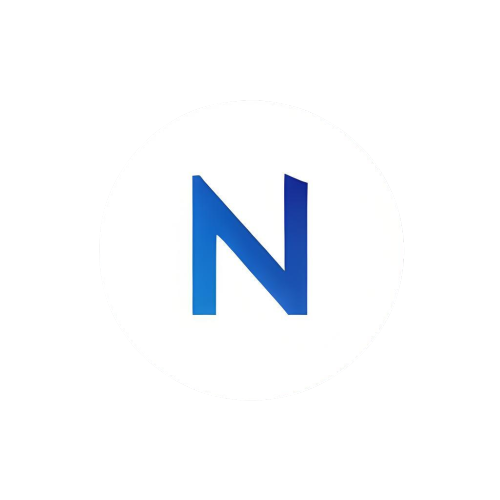

评论区